25 янв. ・ 8 148 просмотров ・ 0 комментариев
Скачали телеграм, но не успели разобраться с основным функционалом? Не беда! Спешим к Вам на помощь, чтобы рассказать, как совершать звонки в телеграм. Поехали!
Проводим подготовительные работы
Прежде чем мы ознакомимся с функционалом мессенджера и узнаем как совершать звонки в мессенджере, давайте убедимся, что Вы прошли регистрацию в приложении. Создать аккаунт в telegram очень просто: скачиваем приложение, вводим свое имя и номер телефона, получаем смс-сообщение с кодом для подтверждения работы номера, и на этом все! Ваш аккаунт готов к работе, а это значит, что теперь мы точно разберемся как звонить.
Учимся звонить в telegram
Итак, самое время разобраться, как же все-таки воспроизвести звонок в приложении Telegram.
Для начала открываем приложение и переходим в раздел “чаты”. В правом верхнем углу экрана находится значок записной книжки. Используя его, Вы сможете перейти в список контактов и выбрать необходимого собеседника. Нажимаем на выбранный контакт и переходим в диалог с собеседником. Чтобы воспроизвести звонок в диалоговом окне необходимо нажать на имя или же фото собеседника. Выполнив этот пункт перед Вами появятся контактные данные и прочая дополнительная информация о Вашем собеседнике.
Для того, чтобы осуществить звонок, Вам первоначально необходимо принять решение о его формате: вызов по аудио- или же вызов по видеосвязи? Для того, чтобы произвести звонок по аудиосвязи, нажмите на значок телефонной трубки, для совершения вызова по видеосвязи, нажмите на значок камеры. Готово! Вас можно поздравить, ведь теперь Вы уже можете самостоятельно звонить в мессенджере Telegram.
Я следую инструкции, но звонок все равно не проходит! Что я делаю не так?
Если выполнив простые пункты, описанные выше, Вам по какой-то причине не удалось дозвониться до собеседника, возможно, причина кроется в следующих факторах:
В первую очередь, убедитесь, что Ваше интернет-соединение стабильно. Ведь звонки в Telegram осуществляются лишь при помощи wi-fi или же мобильного интернета.
Если звонок не проходит и при стабильно работающем интернете, возможно, проблема кроется вовсе не на Вашей стороне. Например, Вы можете столкнутся с подобной ситуацией, если Ваш потенциальный собеседник находится вне интернет-зоны, если он подключил временную функцию “не беспокоить” или же вовсе внес Ваш контакт в черный список. В таком случае, скорее всего, лучшим вариантом выяснить причину будет использование другого вида связи с собеседником
Что, если я не хочу получать звонки в Telegram?
Если Вы не готовы принимать звонки в Telegram, Вам стоит изменить некоторые настройки Вашего аккаунта. Как это сделать?
Вариант 1.
Если Вы хотите ограничить доступ к телеграм звонкам лишь от отдельного пользователя, выполните следующие пункты.
Вам нужно, в первую, очередь выбрать контакт, звонки от которого Вы бы не хотели получать (напоминаю, что контакт находится посредством выполнения следующих шагов: “чаты” → значок контактной книжки в правом верхнем углу → выбор контакта). Перейдя в диалоговое окно, нажмите на фото собеседника, чтобы открыть информацию о контакте.
Чтобы отключить звонки, сначала нажмите на три точки в середине экрана. Они находятся правее кнопок вызова, о которых говорилось ранее. Нажав на эти три кнопки, Вы увидите ряд дополнительных функций. Чтобы абонент больше не смог Вам звонить и писать, нажмите на вариант “заблокировать
пользователя”. Готово! Теперь Вы не будете получать звонки от этого пользователя.
Вариант 2.
Если Вы хотите ограничить звонки от от незнакомцев или же вовсе от всех контактов, есть и другой, более радикальный способ.
В приложении перейдите в раздел “Настройки” и выберите пункт “Конфиденциальность”. Перед Вами откроется целый ряд функций, которые смогут оградить Вас от активности посторонних лиц с Вашим аккаунтом. Однако в этой статье мы все же сфокусируемся лишь на звонках.
Во-первых, Вы можете обратить внимание, что в верхней части экрана находится тот самый черный список, о котором говорилось в предыдущем варианте ограничениях нежелательных звонков. Вы можете редактировать этот список и через настройки, если это более предпочтительно и удобно для Вас. Однако вернемся к нашему Варианту 2.
Итак, в разделе “Конфиденциальность”, обратите внимание на подпункт “Звонки” и нажмите на него. Здесь Вы можете изменить настройки согласно Вашим личным предпочтениям. Например, в верхней части экрана в пункте “Кто может мне звонить”, Вы можете выбрать один из вариантов: Все/Мои контакты/Никто. Вы также можете добавить исключения при выборе категоричных вариантов.
Таким образом, изменив настройки по собственным пожеланиям, Вы сможете лучшим образом отфильтровать список контактов, которые смогут совершать звонки. Более того, Вы можете регулярно обновлять эти настройки на случай, если Ваши предпочтения по получению звонков от известных и малоизвестных контактов претерпят изменения.
В заключение
Полагаю, что Вы убедились, что воспроизводить звонки в приложении Telegram не требует особого труда. Мессенджер обладает широким функционалом, который позволяет не только беспроблемно связываться с другими пользователями посредством аудио и видео-звонков, но и сохранять свое личное пространство, блокируя нежелательные звонки.
Если Вы узнали о подобных возможностях приложения лишь сейчас, поспешите изменить настройки согласно Вашим предпочтениям.
Долой звонки от недоброжелателей!
Успехов 
На чтение 6 мин Просмотров 1.2к. Опубликовано 13.12.2019
В настоящее время существует отличная альтернатива сотовой связи. Сейчас возможно совершать телефонные вызовы через Телеграмм. Опция является бесплатной, оплата производится только за интернет-трафик, тем самым звонить с помощью Телеграмм намного выгоднее, чем разговаривать, используя обычную связь.
Опция позвонить, используя приложения в телефоне, – разработка не новая, она применяется другими мессенджерами, но звонки в Телеграмме отлича-ются в лучшую сторону по всем своим параметрам. В статье представлены определенные факты, подтверждающие это.
Содержание
- Принцип работы звонка в «Телеграмм»
- Преимущества звонков в «Телеграм»
- Включение звонков в «Телеграмм»
- Как осуществлять звонки
- Осуществление звонков с компьютера
- Осуществление звонков с мобильного телефона
- Запрет на осуществление звонков
- Итоги и выводы
Принцип работы звонка в «Телеграмм»

Первоначально Telegram создавался как мессенджер, который использовал для переписки протокол шифрования MTProto.
С течением времени в функционал Telegram был внедрен ряд других соглашений передачи данных, которые позволили пользователям сохранить конфиденциальность своего общения.
В Telegram до внедрения опции разговора были доступны следующие возможности:
- создание секретного чата, в котором могут общаться только те, кто имеет доступ;
- создание групп и каналов с возможностью хранить неограниченный объем данных;
- делать голосовые сообщения и отправлять снятые видеофайлы;
- использовать стикеры.
Основаны вызовы на той же технологии, что и секретные чаты: шифрование перего-воров реализуется прямо на устройстве говорящего, а расшифровка выполняется на телефоне собеседника. Передача голосового сигнала осуществляется в цифровом виде по протоколу IP, при этом происходит сжатие и шифрование данных, что существенно снижает нагрузку на канал передачи.
Декодирование и преобразование в голос оригинала производится уже на другом телефоне.
Для распознания отсутствия прослушки разработана специальная проверка. Ее суть состоит в обмене ключевых кодов, зашифрованных в виде смайликов. Если они на обоих устройствах совпадают, то безопасность звонка обеспечена.
Преимущества звонков в «Телеграм»
Помимо безопасности переговоров от прослушки, которая является визитной карточкой Telegram, существует ряд других особенностей, делающих телефонные разговоры лучше, чем у конкурентов:
- Разработчики использовали в организации вызовов все инновационные технологии последних лет. Так, при стабильном подключении к сети не применяются промежуточные серверы, а вызов совершается напрямую с одного устройства на другое. В случае отсутствия соединения будет использоваться собственный сервер Telegram как посредник. Тем самым скорость и устойчивость передачи данных гарантированно сделают разговор стабильным.
- Использование последних разработанных аудио-кодеков.
- Использование анализирующей нейронной сети. Эта разработка специально направлена на исследование параметров звонков с телефона, с целью изучения этих данных для оптимизации последующих переговоров. Стоит отметить, что под параметрами подразумеваются технические характеристики, а приватные данные самого разговора система не собирает.
- Можно создавать отдельную вкладку для вызовов в главном окне программы, что сократит количество лишних кнопок, связанных со звонками, и не будет рассеивать внимание. Простота интерфейса делает использование Телеграмма удобнее.

Преимущества звонков в Telegram. - Можно пользоваться моментальными сообщениями и прерывать вызов. Необходимо, когда нет времени объяснять, почему не можешь говорить.
- Возможность создавать конференции. Полезная опция для бизнеса, когда необходимо подключить к разговору несколько человек.
- Контроль осуществляется хозяином телефона, так как он может отключать «звонки» в настройках приватности и выбирать тех, кто может позвонить или нет.
Вызовы в телеграмм могут осуществляться телефонами на платформах iOs и Android. Стоит отметить, что разрабатывается и в ближайшее время будет запущена в тести-рование опция совершать видеозвонки. С внедрением этой функции Telegram станет единственным сервисом, который сможет обеспечить конфиден-циальность любым видам электронной связи.
Включение звонков в «Телеграмм»
Для того, чтобы можно было позвонить кому-либо в телеграмме, необходимо загру-зить на мобильный телефон файл последнего обновления из маркета приложений Андроид или Айфон. Возможно, что опция позвонить не будет активирована сразу. Это не должно стать поводом для расстройства. В таком случае необходимо, чтобы на телефон позвонил тот, у кого это уже активировано.
Обратите внимание! Иконка с изображением трубки телефона и опция совершать вызовы отобразится сразу после этого.
Можно ли звонить с компьютера по Телеграмму? Да, чтобы позвонить с ПК также необходимо иметь установленную последнюю версию телеграмма и микрофон с наушниками.
Детальная инструкция видна на видео:
Как осуществлять звонки
Вызов можно осуществлять как с мобильного телефона, так и с компьютера. Есть несколько различных особенностей, которые рассмотрены ниже.
Осуществление звонков с компьютера
После регистрации аккаунта, что очень просто, необходимо открыть Telegram.
Затем достаточно использовать этот алгоритм действий:
- нажать кнопку «Calls» в левой части интерфейса;
- определить имя нужного контакта и нажать на иконку с трубкой телефона в верхнем правом углу интерфейса;
- дождаться ответа пользователя.
Когда разговор будет начат, вверху экрана дополнительно появится строка. Она позволяет в один клик отключать или включать звук с микрофона или же завершать вызов.
Важно! Пользователи могут осуществлять вызовы через приложение на компьютере как с операционной системой Windows, так и Linux.
Осуществление звонков с мобильного телефона

Чтобы понять, как позвонить в Телеграмме, нужно выполнить следующие действия:
- установить последнюю версию Telegram на телефоне (обязательно обновить предыдущую);
- пройти по специальной ссылке @news_telegram, присоединиться к сообществу и отправить запрос с просьбой о совершении звонка;
- через пару секунд на телефон поступит анонимный звонок, на который нужно будет ответить и моментально прекратить вызов;
- для того, чтобы вам могли звонить люди из списка контактов, необходимо самостоятельно совершить звонок тем, с кем планируется дальнейшее общение в телеграмм.
Важно! Для того, чтобы собеседник смог принять звонок, он должен установить последнюю версию телеграмма.
Опция позвонить на стандартный мобильный номер для пользователей Telegram пока недоступна, но в этом направлении уже ведется активная разработка.
Запрет на осуществление звонков
Как уже писалось выше, в телеграмме можно настроить блокировку нежелательных входящих вызовов.
Для того, чтобы разобраться, как отключить звонки в телеграмме, необходимо выполнить простую последовательность действий:
- используя кнопку меню в основном окне программы, перейти в настройки;
- найти и выбрать раздел «Конфиденциальность»;
- в нем выбрать раздел «Звонки» и выбирать вкладку «Никто».
Таким образом, никто не сможет дозвониться, используя Telegram.
Что значит отмененный звонок в Telegram? Не стоит переживать, если отображается сообщение такого рода. Это всего лишь уведомление о том, что собеседник, набиравший номер, передумал звонить и отключился.
Итоги и выводы
Telegram с момента создания ассоциировался с безопасностью и приватностью. Внедрение современных технологий и добавление новых функций позволит этому приложению занять лидирующие позиции в мире, покрывая все виды общения с помощью технических средств.
Уже сейчас с уверенностью можно сказать, что совершение звонков в Телеграмм:
- дает гарантию конфиденциальности благодаря защищенности ключей шифрования;
- потребляет меньше интернет-трафика, чем аналоги;
- обеспечивает качественную передачу голоса собеседника;
- звонки просты в настройке и удобны в использовании.
Рост популярности сервиса будет способствовать новым разработкам и внедрению улучшений, что, безусловно, скажется на повышении качества общения абонентов.
Детальная инструкция видна на видео:
Как позвонить в Телеграмме с телефона или компьютера
Содержание:
- 1 Как звонить в Телеграмм
- 2 Убеждаемся в безопасности соединения
- 3 Как скрыть свой IP от собеседника
- 4 Контроль используемого трафика
- 5 Как настроить входящие звонки
- 6 Быстрый ответ сообщением
Если времени мало, а сказать нужно много, то идеальный вариант – позвонить собеседнику. Так вот у пользователей мессенджера Telegram есть такая возможность. Разработчики подошли к данному вопросу очень ответственно. Благодаря этому связь редко прерывается, качество звука отличное, используется немного трафика, а главное – никто не сможет прослушать ваш разговор.
В этой статье я расскажу про звонки в Телеграмм. О том, как их настроить, и какие есть особенности. Если же вы не поддерживаете нововведение или вам постоянно названивают, то разберемся и как отключить звонки в Телеграмме.
Как звонить в Телеграмм
Начну с самого важного – звонки в Телеграм бесплатные. То есть за то, что вы позвоните другу, мессенджер денег не потребует. Но работает он только тогда, когда устройство подключено к Интернет, а за него платить нужно. Если у вас безлимитный трафик, можно не переживать, а если количество мегабайт в день или месяц ограничено, то просто следите, сколько вы уже израсходовали, чтобы потом не пришлось платить.
Для того чтобы позвонить в Телеграмме нужно совершить всего пару простых действий. Зайдите в официальное приложение Telegram на телефоне и откройте чат с тем человеком, с которым нужно связаться. Затем кликните по трем точкам вверху слева.

В дополнительном меню выберите пункт «Позвонить».

Есть еще один вариант: можно нажать по имени пользователя, чтобы открыть окно с информацией о нем, и потом кликнуть по трубочке, для совершения звонка. Его удобно использовать, если у вас открыт диалог группы и нужно позвонить кому-то именно из него.

Начнется соединение с выбранным пользователем. Внизу окна будут следующие кнопки:
- Отключить микрофон
- Включить громкую связь
- Открыть окно чата
- Завершить вызов

Во время разговора можно свернуть мессенджер и клацать устройство. Когда понадобится снова открыть окно звонка, просто зайдите в Телеграмм и нажмите по строке «Вернуться к разговору», которая будет отображаться вверху.

Теперь поговорим про вашего собеседника. Чтобы звонок был успешным, у него должен быть запущен Telegram в этот момент, ну или приложение может быть свернуто (то есть на экране оно не отображается, но в списке запущенных числится). Когда мессенджер свернут, входящий звонок отобразится так, как показано на скриншоте ниже.
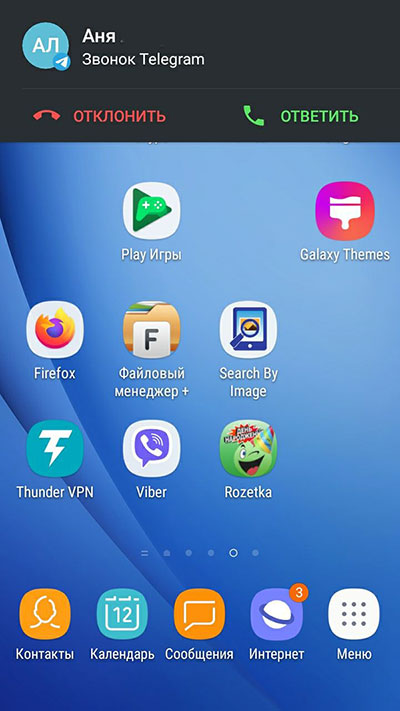
Если человек поднимет трубку, то его экран будет выглядеть также, как и тот, что мы разобрали выше.

Это я рассказала о том, как совершить звонок в Телеграмм со смартфона на Android. Если же вы пользуетесь приложением для Windows, то для совершения звонка нужно сделать следующее.
- Откройте приложение и выберите чат с пользователем, которому будете звонить. Дальше в области переписки нужно нажать по кнопке в виде трубки.

- Или можно кликнуть по имени человека, чтобы открылось окно с информацией о нем, а потом нажать на трубку.

Убеждаемся в безопасности соединения
Все звонки в Телеграм защищены сквозным шифрованием, для реализации которого используется протокол Диффи-Хеллмана. Информация зашифровывается на вашей стороне, а её расшифровка происходит на стороне собеседника. Больше никто не имеет к ней доступа.
Кроме того, во время звонка на вашем экране и на экране друга будут отображаться 4 картинки. Если эти эмодзи одинаковые, то звонок точно защищен и его никто не прослушивает.

Так что, перед началом разговора, сравните эмодзи, чтобы личная информация так и осталась личной.

Как скрыть свой IP от собеседника
Тем, кто уж очень сильно переживает за свою конфиденциальность, придется еще отключить функцию peer-to-peer. Благодаря ей устройства связываются между собой напрямую, что обеспечивает хорошую скорость и качество связи. Но если данная функция активна, собеседник легко может узнать ваш IP.
Для этого, во время звонка, нужно 10 раз быстро нажать пальцем по имени. Появится вот такое окно с информацией. Здесь «UDP_RELAY» – это серверы мессенджера, а «UDP_RELAY, IN_USE» – IP-адрес собеседника.

Чтобы скрыть свой IP, зайдите в «Настройки» и перейдите в раздел «Конфиденциальность».

Дальше откройте группу «Звонки».

Внизу будет пункт «Использовать peer-to-peer» – нажмите по нему.

Теперь установите маркер в нужное положение. Также можете добавить некоторых пользователей в список «Исключений».
Например, если нужно отключить peer-to-peer, чтобы никто не узнал ваш IP, выберите «Не использовать». При этом учтите, что качество связи станет хуже, потому что звонок будет осуществляться не напрямую, а через сервера Телеграмма.

Контроль используемого трафика
Как я уже сказала выше, в Телеграмм бесплатные звонки. Единственное, за что вам нужно платить – это Интернет, благодаря которому мессенджер работает. Так вот, если трафик у вас ограничен, можно следить, сколько мегабайт было потрачено на разговоры.
Зайдите в «Настройки» и перейдите в раздел «Данные и память».
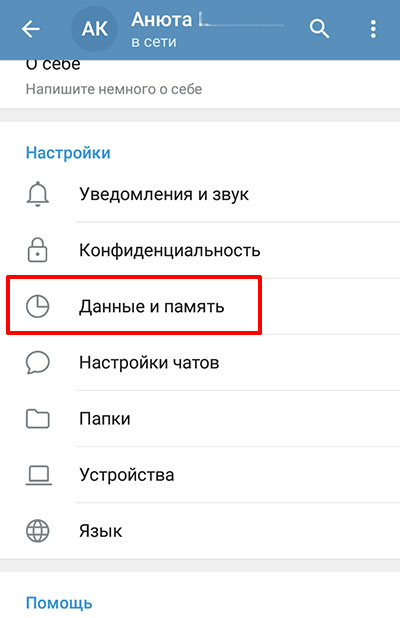
Потом тапните по пункту «Использование трафика».
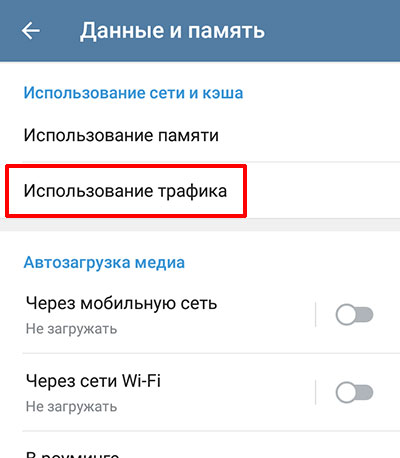
Вверху выберите способ подключения к сети. Например, у меня Wi-Fi. Дальше пролистайте до блока «Настройки звонков». Именно в нем можно посмотреть, сколько мегабайт («Отправлено байт») и времени вы потратили на разговоры.
Как видите, звонки в Телеграмме практически не расходуют трафик. За 7 минут разговоров использовано только 1,2 МБ.
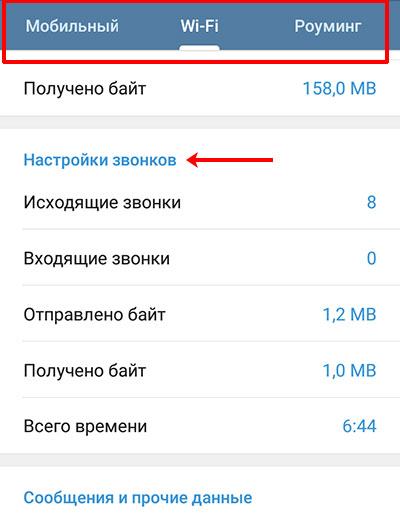
Как настроить входящие звонки
Общая информация о всех входящих и исходящих звонках будет отображаться в разделе «Звонки» бокового меню.
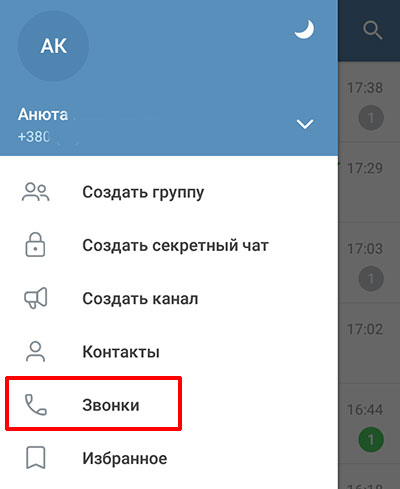
В нем вы увидите, кто звонил и когда. Нажав на любое поле откроется чат с пользователем в том моменте, когда был совершен звонок. Голубая трубка позволит связаться с выбранным абонентом.
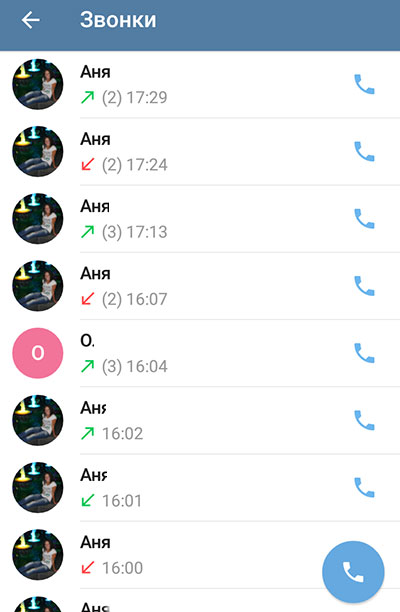
Чтобы настроить звонки в Телеграмм, перейдите «Настройки» – «Конфиденциальность» – «Звонки». Дальше отметьте, кто может с вами связываться. Немного ниже можно добавить пользователей в список исключений.
Если функция звонков у вас неактивна и трубка не отображается, зайдите в Play Market или App Store и обновите мессенджер, или обновите установленную на ПК утилиту.
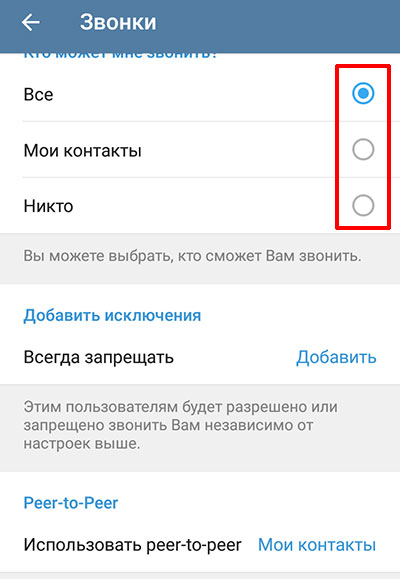
Быстрый ответ сообщением
Поскольку вы не всегда бываете свободны и разговор именно сейчас некстати, можно ответить быстрым сообщением. Это специальные текстовые заготовки, которые можно отправлять во время звонка.
Чтобы их сделать, перейдите: «Настройки» – «Данные и память» – «Ответить сообщением». Дальше введите текст, который может вам пригодиться для быстрого ответа.
Чтобы им воспользоваться, во время входящего звонка нужно нажать на кнопку в виде диалога.
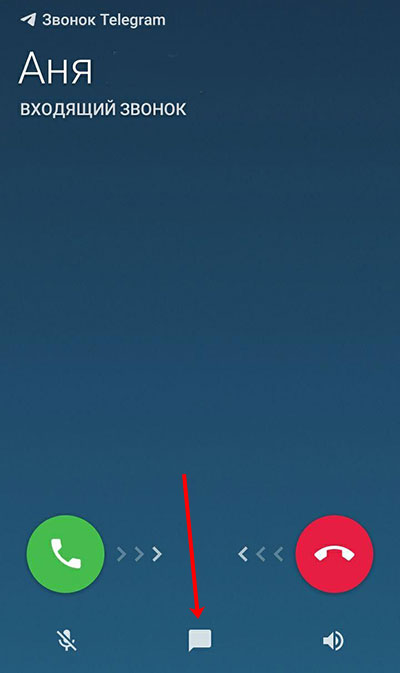
Потом просто кликните по нужному варианту и сообщение отправится пользователю.
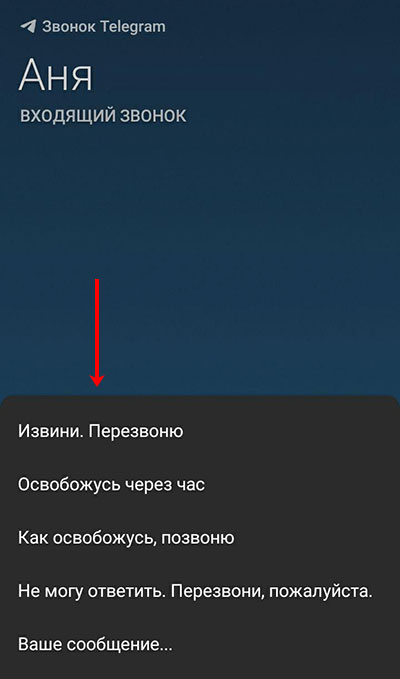
Думаю, вы убедились, что совершать звонки через Телеграмм очень выгодно: связь отличного качества и полностью защищенная. С настройкой также не должно возникнуть проблем. Если вас по-прежнему мучает вопрос: сколько стоят звонки в Telegram, то ещё раз скажу, что они бесплатные – главное, следите, чтобы не было перерасхода Интернет-трафика.
Что представляют собой современные мессенджеры? Это универсальные приложения, которые позволяют выполнять множество функций. Уже далеко позади те времена, когда максимумом возможностей таких программ была отправка текстовых сообщений. Сегодня же абсолютной нормой является возможность отправки мультимедийных файлов, включая фото и видео, также множество других удобных и приятных функций. Голосовые звонки и видеозвонки также стали практически неотъемлемой функцией. Скорее, странным будет то, если мессенджер не будет уметь звонить.
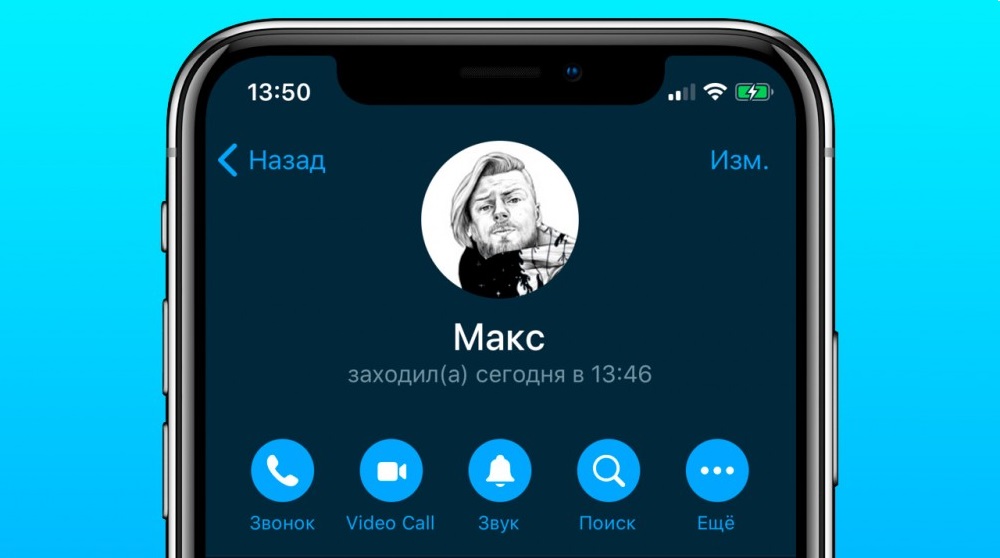
Telegram не стал исключением из правил. Хотя разработчики позиционировали его, в первую очередь, как инструмент для переписки и обмена файлами, и поначалу не добавляли функции звонков, сегодня мессенджер оснащён такой возможностью. Примечательно, что одинаково легко и качественно можно совершать звонки в Telegram как с мобильных устройств, так и через компьютер.
В сегодняшнем материале подробно рассмотрим с вами, как позвонить через Telegram. Узнаем, как включить эту функцию на мобильных устройствах и на компьютере.
Как звонить с телефона
Первым делом убедитесь, что у вас установлена самая последняя версия приложения Telegram. Для этого зайдите в Play Market либо в AppStore и проверьте, нет ли доступных обновлений. В случае их наличия обязательно обновитесь до актуальной версии. Далее следуйте приведенной ниже инструкции, в зависимости от того, на какой платформе работает ваш аппарат.
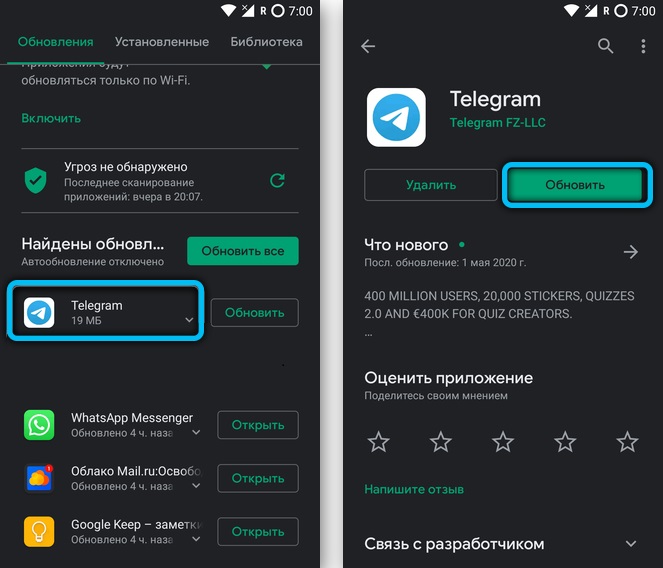
Android
- После запуска приложения, в главном меню контактов выберите пользователя, которому хотели бы позвонить. Затем перейдите в окно чата, кликнув по его имени.
- В правом верхнем углу нажмите на значок меню (три вертикальные точки).
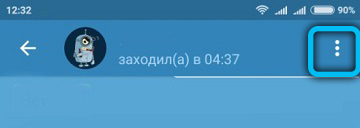
- В открывшемся списке выберите пункт «Позвонить».
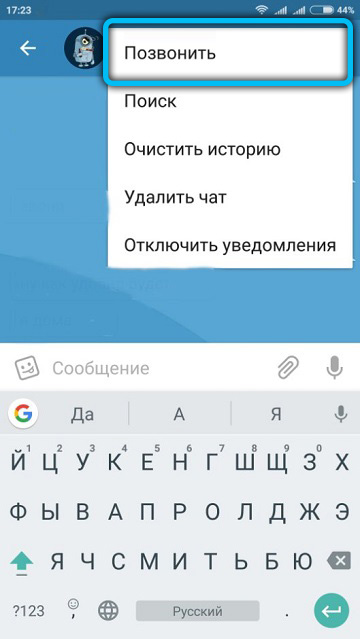
После выполнения последнего шага начнётся звонок в Telegram.
iPhone
Последовательность действий для звонков с iPhone практически аналогичен Android-устройствам. Вам следует также открыть приложение и выбрать нужный контакт. Далее проделайте следующие манипуляции:
- В диалоговом окошке кликните на аватарку вашего собеседника.
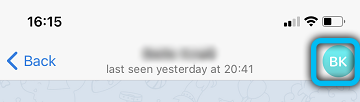
- После того, как появится перечень доступных опций, нажмите на иконку телефонной трубки.
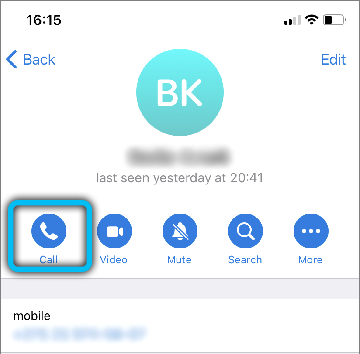
- Далее необходимо подтвердить, что звонок должен исходить именно из программы Telegram, а не через мобильную сеть. Для этого тапните на строчку «Позвонить через Telegram».
Если вы всё сделали верно, на вашем экране отобразится окошко с вызовом.
Звонки с компьютера
Приложение Telegram отлично функционирует и на ПК с любой операционной системой. Чтобы начать общение, прежде всего, вам необходимо пройти авторизацию на официальном сайте или загрузить программу на компьютер.
Также стоит учитывать, что для связи вам потребуется микрофон и наушники. А ноутбуки, в свою очередь, уже имеют встроенный динамик и микрофон.
Web-версия
Поскольку функция звонков появилась относительно недавно, ещё продолжает совершенствоваться и дорабатываться, в данной версии Telegram, к сожалению, она недоступна. Стоит отметить, что пользователи имеют ограничения в ряде опций, поэтому мы рекомендуем перейти, например, на Desktop-версию, либо использовать аудиосообщения.
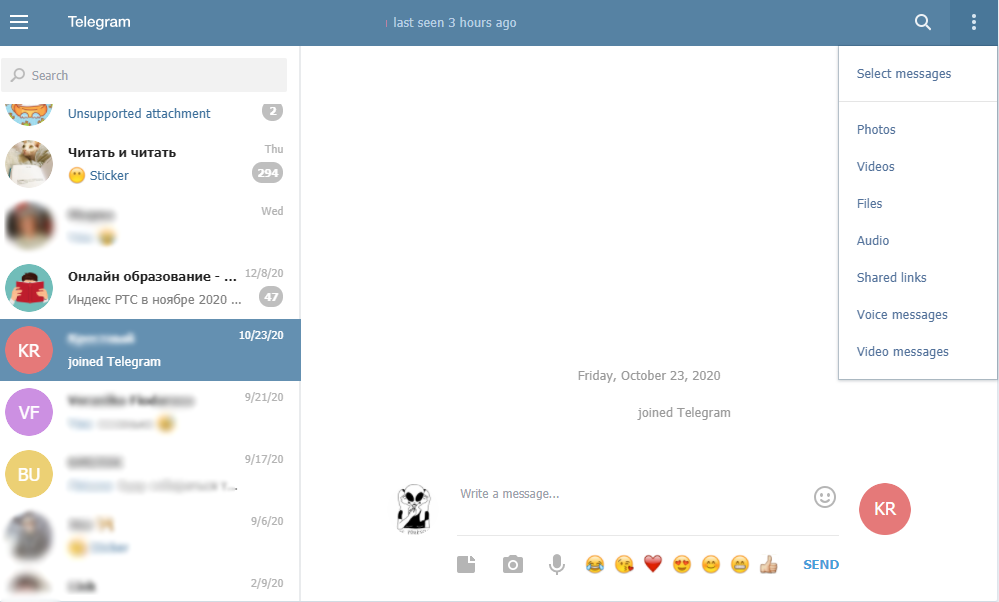
Desktop-версия
- После входа в свой аккаунт, на начальной странице выберите нужный контакт.
- В компьютерной версии Telegram кнопка вызова расположена в верхней части окна чата.
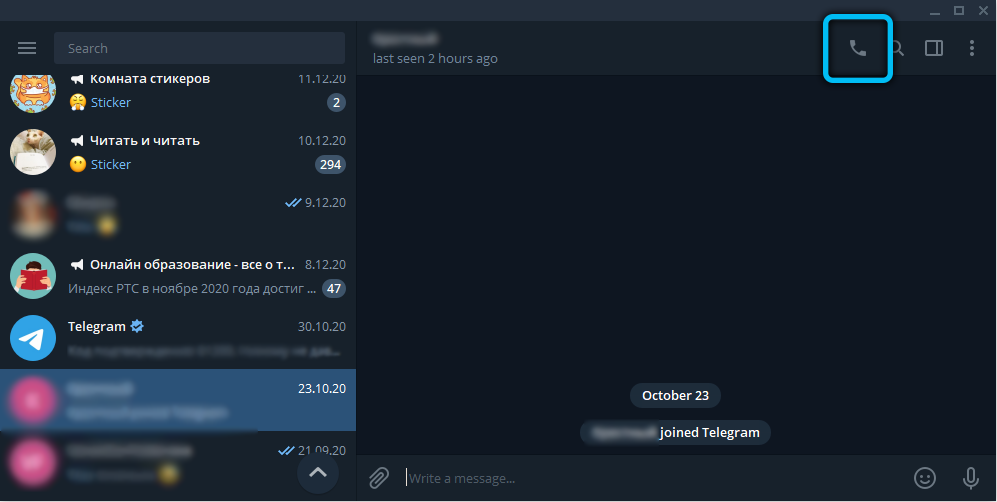
- Нажмите на иконку телефонной трубки. На экране вашего устройства отобразится окошко вызова. После того, как абонент возьмёт трубку, все данные о текущем звонке будут отображаться в верхней части экрана. В частности, прошедшее время, регулировка микрофона и прочее.
ВАЖНО. Убедитесь, что ваш звонок надёжно защищён. Для этого у вас и вашего собеседника должны совпадать четыре смайлика в окне вызова. Теперь можно не переживать, что при голосовых звонках вас кто-то подслушает.
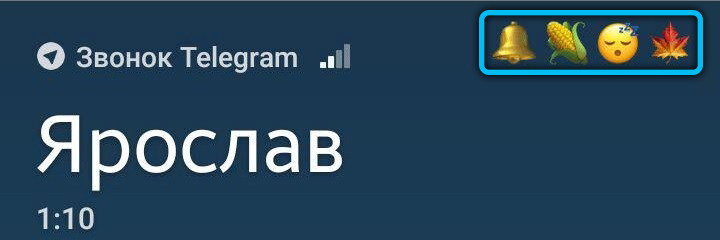
Как принимать вызовы в Telegram
Если у вас в программе появился входящий вызов, нажмите зелёную трубку, чтобы принять звонок, либо красную, чтобы отключить вызов. По сути, ничем не отличается от обычного телефонного звонка.
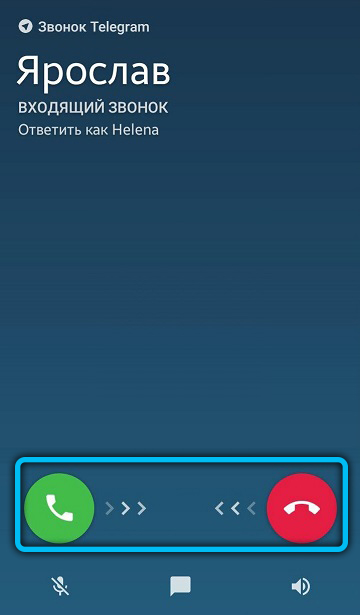
Как отключить звонки в телеграмме
Для тех пользователей, которые хотят оградить себя от назойливых звонков, существует два способа отключения функции вызова. Остановимся подробнее на каждом из них.
Занесение в чёрный список
Заблокировать нежелательный контакт в приложении Telegram можно двумя способами. В первом случае необходимо выполнить переход в «Настройки» → «Конфиденциальность и безопасность» → «Чёрный список». Далее в верхней части окна нажмите на плюсик, а затем из списка контактов выберите необходимый.
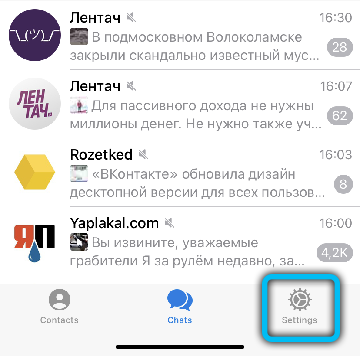
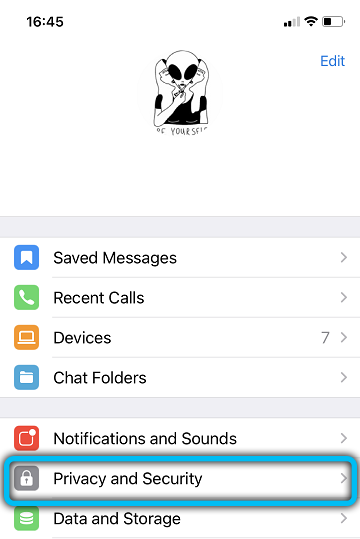
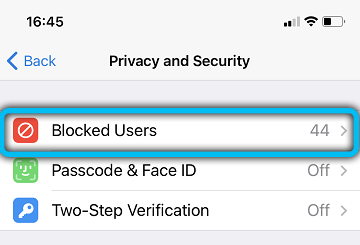
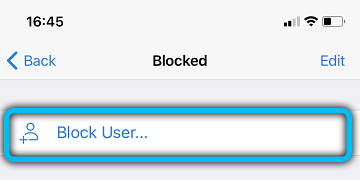
То же самое можно сделать через диалоговое окно с абонентом. Нажмите на его аватарку, после чего, справа вверху кликните на значок трёх вертикальных точек. В открывшемся перечне опций, выберите «Заблокировать».
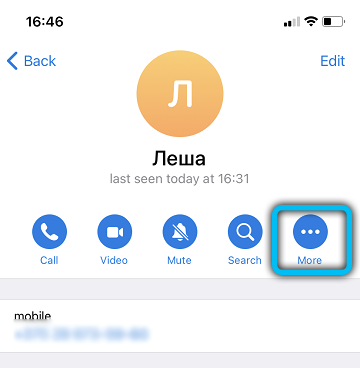
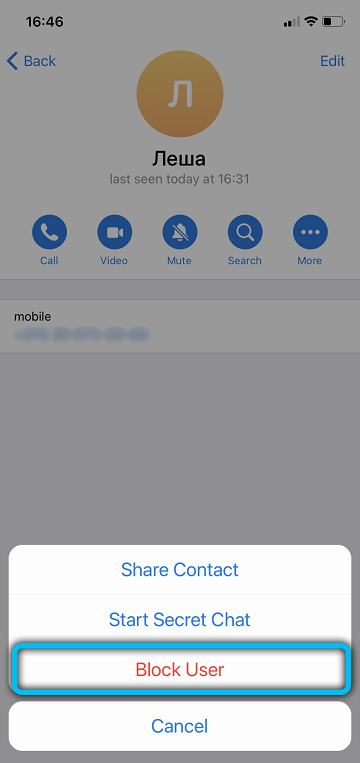
Представленные здесь методы выполняются одинаково как на мобильных устройствах, так и на компьютере.
Через настройки конфиденциальности
Этот метод заключается в блокировке звонков от определённых пользователей из адресной книги. Настройка всех платформах происходит практически идентично.
- Откройте меню Telegram при помощи свайпа от левого края дисплея, либо нажав на три горизонтальные лини в левом верхнем углу.
- Перейдите в раздел «Настройки» → «Конфиденциальность» → «Звонки».
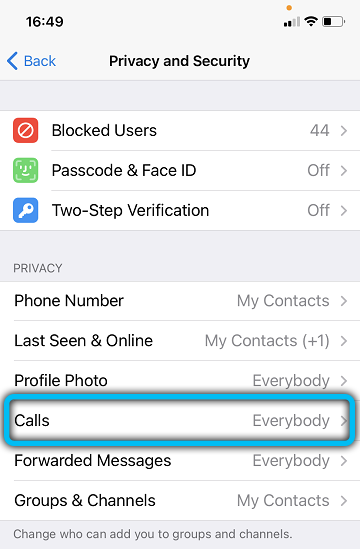
- В открывшемся окне вы можете установить те параметры, которые для вас более предпочтительны. В частности, либо полностью отключить входящие вызовы, либо разрешить звонки только для избранных контактов. Для этой цели реализована функция исключений.
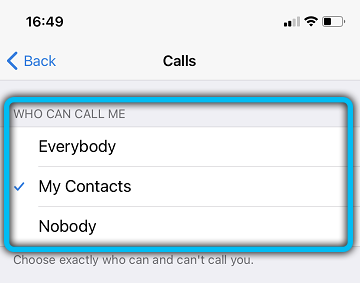
Не работают звонки (возможные причины)
В некоторых случаях пользователи могут столкнуться с проблемами или ошибками при намерении совершить звонок. Разберём основные причины и способы решения:
- Чаще всего отсутствие возможности позвонить связано с тем, что установленная версия Telegram устарела. Об этом уже говорилось в начале статье, всё, что вам нужно сделать, — скачать последние обновления.
- Ещё одна возможная причина — деактивация звонков. Если не получается сделать дозвон, попросите позвонить вашего друга, у которого эта опция работает корректно.
- Также вы можете находится в чёрном списке у абонента, либо у него недоступна функция звонка. В этой ситуации позвонить такому контакту не выйдет.
- Если у вас нестабильное интернет-соединение, либо низкая скорость передачи данных, скорее всего, вы будете испытывать определённые сложности во время звонка.
- В том случае, если человек, которому вы хотите дозвониться находится в другой стране, убедитесь, что на её территории Telegram не заблокирован. Кроме того, можно воспользоваться VPN, либо настроить Proxy.
- В Desktop-версии при отсутствии микрофона все звонки автоматически сбрасываются. Решается подключением гарнитуры к устройству.
Дополнительные возможности Telegram-звонков
Telegram отличается достаточно гибкой настройкой под индивидуальные потребности каждого пользователя. Звонки — не исключение. Так, например, можно установить вибросигнал или любимый рингтон через меню «Звонки» (либо «Уведомления и звук»).

Если вы не успели взять трубку или вас не было на месте во время звонка, в чате появится соответствующее уведомление о пропущенном вызове. Помимо этого, значок в виде самолётика отобразится на главном экране вашего аппарата.

При помощи сторонних утилит можно запустить удобную функцию автоответчика. Например, приложение «IM Auto Reply» без проблем работает с самыми популярными мессенджерами, в том числе и с Telegram. Причём не потребуется давать доступ к вашей учётной записи, оно функционирует за счёт предоставляемого права читать уведомления.

Доступны ли в Telegram видеозвонки
Поскольку большинство мессенджеров поддерживают, кроме голосовых звонков, ещё и видеозвонки, возникает логичный вопрос: есть ли они в Telegram?
Большинство популярных мессенджеров помимо голосовых звонков, поддерживают еще и видеозвонки. В данном вопросе, Телеграм — не исключение. Это относительно недавнее нововведение, которым уже можно воспользоваться. На текущем этапе, инструмент способен обеспечить пользователей стабильной, быстрой и безопасной видеосвязью.
Для того чтобы начать видеозвонок, достаточно перейти в профиль человека, с которым вы хотите пообщаться, и нажать на иконку камеры. Кроме того, формат звонка можно менять прямо во время разговора. Также вам не придется класть трубку, чтобы ответить на срочные сообщения, поскольку программа позволяет параллельно вести переписку в чате и болтать со своими друзьями и близкими. Окошко с видеозвонком удобно сворачивается в угол экрана, предоставляя возможность полноценно использовать собственное устройство.

Как и в случае с секретными чатами, видеозвонки защищены шифрованием. При помощи четырех эмодзи, которые отображены на дисплее, очень просто определить — безопасен звонок или же нет. Необходимо чтобы у вас и вашего собеседника все символы совпадали.
Более того, уже сейчас ведется работа по внедрению групповых видеозвонков, а также усовершенствование текущих функций и дополнение новых.
Заключение
Голосовые звонки через Telegram не требует очень быстрого Интернет-соединения, они надёжно зашифрованы, а также имеют высокое качество передачи голоса. Расскажите нам, как часто вы пользуетесь этой функцией.
Помимо текстовых сообщений с помощью мессенджера можно и сделать звонки в телеграм. Связь во время Telegram-звонков очень качественная — звук намного более глубокий и чистый, чем при обычном телефонном разговоре.
Содержание
- Звонки через Телеграм с телефона
- Как позвонить в Телеграм на компьютере
- Бесплатные ли звонки в Телеграм
- Чем удобны звонки через Телеграм: топ-5 фишек
- Как связаны нейронная сеть и звонки в Телеграм?
- Подведём итог
Звонки через Телеграм с телефона
Преимущество звонков через мессенджер не только в том, что это бесплатно, но и в небольшом расходе трафика. Можно смело звонить, используя мобильный интернет, а не только Wi-Fi.
Как звонить с Android: 3 способа
1. В списке контактов выбираем нужного человека и нажимаем на аватар. Откроется диалог с абонентом, а в верхнем правом углу появятся три точки. Нажимаем на них. В меню выбираем пункт «Позвонить».
2. После клика по аватарке собеседника можно просто нажать на трубку, появившуюся у фото.
3. Кликаем на аватарку , а затем по телефонному номеру и выбираем «Звонок через Telegram».

Как звонить с Iphone
- Заходим в диалог с нужным собеседником;
- Тапаем по его аватарке;
- В появившемся окне тапаем по иконке телефонной трубки или номеру и затем — «Позвонить через Телеграм».
Как позвонить в Телеграм на компьютере
Да-да, и комп тоже сгодится для голосовой связи. Алгоритм одинаковый для Windows и macOS:
- Выбираем собеседника из списка контактов;
- Кликаем по иконке телефонной трубки вверху окна диалога.

Бесплатные ли звонки в Телеграм
За сам звонок никаких денег с вас никто не вычтет. Но нужно понимать, что возможность поговорить голосом нам обеспечивает интернет.
Поэтому некоторое количество трафика все же потратится для звонка. Чем дольше звонок – тем больше мегабайт спишется из пакета.
Сервис потихоньку улучшает свое качество и стремится стать лучшим среди мессенджеров. Уже сейчас плюсы очевидны:
1. Высокая скорость передачи данных. Минимум «пропаданий» в разговоре и разрывов связи.
2. Надежное шифрование звонков. Используйте код из эмодзи для защиты разговоров.
Это очень занятная фишка: когда устанавливается соединение (в самом начале разговора), в углу экрана вашего телефона или компа появляются 4 картинки.
Точно такие же значки должны отобразиться у вашего собеседника. Это говорит о том, что звонок зашифрован и безопасен, и никто вас не подслушивает.

3. Возможность «сжимать» вес звонков со смартфона (для тех, кто экономит интернет-трафик). Чтобы включить опцию, заходим в «Данные и диск» и в этом разделе ищем пункт «Сократить трафик звонков» в Android или «Экономить трафик» в iOS-устройствах.
4. Функция быстрых ответов для Telegram на Android. Достаточно кликнуть на иконку с сообщением во время входящего звонка, чтобы отправить моментальный ответ и сбросить звонок!
Настроить быстрые ответы можно в разделе «Данные и диск» в пункте «Ответить сообщением».

5. В Телеграм можно выбрать, кому разрешено вам звонить. Как это сделать:
Telegram Desktop (Windows & macOS):
- Заходим в «Настройки»;
- В разделе «Конфиденциальность и безопасность» находим пункт «Кто может позвонить», кликаем на него;
- В открывшемся окне выбираем, кто сможет нам позвонить: «Все», «Мои контакты» или «Никто». В зависимости от выбранного пункта внизу появятся исключения, куда можно будет внести отдельных пользователей.

Нативный клиент для macOS:
- Заходим в «Настройки» — пункт «Звонки»;
Android:
- «Настройки» — «Конфиденциальность и безопасность» — «Звонки».
iOS:
- «Настройки» — раздел «Конфиденциальность» — «Голосовые звонки».
Как связаны нейронная сеть и звонки в Телеграм?
Об этом почти никто не знает, но мессенджер очень плотно исследует поведение пользователей.
Это не значит, что он подслушивает или собирает какие-то личные данные. Нейронная сеть просто анализирует качество связи и технические моменты соединения при разговоре.
Для чего это нужно? Для того чтобы оптимизировать работу приложения, и в итоге выдать нам с вами классный удобный продукт для общения.
Подведём итог
Звонки через Telegram — это отличный вариант для бесплатной связи. На него не расходуется много трафика, качество передачи звука очень высокое, а методы шифрования обеспечивают безопасность и необходимую приватность.
Как совершить видеозвонок читайте на нашем сайте.
Как работают звонки в телеграмме и как звонить с подменой номера
Теперь в мессенджере Telegram можно не просто переписываться и отправлять голосовые сообщения, но и совершать полноценные звонки. Связь во время звонков отличная, звук гораздо качественнее, чем при обычном телефонном разговоре. Кроме того, разработчики гарантируют пользователям полную безопасность.
- Как работают звонки в телеграмме и почему их называют безопасными?
- Платно или нет?
- Звонки в Telegram на Android
- Звонки в Telegram на iOS
- Звонки в Telegram Desktop
- Звонки в веб-версии Telegram
- Как отключить звонки в Telegram
- Звонки в Telegram с подменой номера — как это и зачем?

Многие пользователи мессенджера Telegram наверняка уже успели заметить функцию звонков. Эти звонки, в точности, как и сами чаты, защищены сквозным шифрованием. Чтобы вы могли в этом убедиться, приложение выводит на экран двух участников звонка эмодзи, и если они совпадают, то голосовой вызов полностью приватен.
Именно благодаря шифрованию мессенджер Telegram пользуется настолько высокой популярностью. Аналоги Telegram не используют несертифицированные средства шифрования, поэтому спецслужбы могут получить доступ к перепискам и звонкам пользователей. Разработчики Telegram ставят в приоритет именно безопасность, поэтому ваши звонки и переписки надежно шифруются от проникновения третьих лиц.

Если пользователь не хочет получать звонки от определенных людей, он может включить функцию выборочной блокировки, или же отключить звонки в целом. На интерфейс мессенджера звонки никак не повлияли, он все такой же простой и удобный. В Telegram на iOS можно совершать звонки в отдельной вкладке, а на Android эту функцию можно найти в выпадающем меню.
В последнее время общаться с помощью сотовой связи финансово невыгодно и люди все активнее используют Telegram, ведь звонить в приложении можно на бесплатной основе, если не считать затраты на интернет. Функцию бесплатных звонков по интернету нельзя назвать новой, но разработчики Telegram все же смогли выделиться среди большого количества конкурентов.
Дело в том, что Telegram использует современные алгоритмы сжатия и за счет этого расходуется минимум интернет-трафика, при этом на качестве связи это никак не отражается. Благодаря таким технологиям вы можете общаться в мессенджере по голосовой связи, используя мобильный интернет. То есть подключаться к Wi-Fi вовсе не обязательно.
Чтобы совершить голосовой вызов в Telegram с помощью Android-устройства, вам необходимо скачать приложение, создать аккаунт, найти нужный контакт и позвонить. Для этого зайдите в диалог, нажмите на три точки, расположенные вверху справа и выберите функцию «Позвонить».

Также можно просто зайти в профиль нужного человека и нажать на значок телефонной трубки, расположенный справа вверху рядом с выпадающим меню. После этого начнется вызов, а когда соединение будет установлено, у вас и собеседника в правом верхнем углу либо посередине появятся четыре эмодзи. Если символы у вас и у человека, которому вы позвонили, одинаковые, значит, соединение полностью приватное.
В целом здесь все почти так же, как и на Android. Чтобы позвонить кому-то в Telegram, вам нужно сделать следующее:
- Зайти в чаты или список контактов.
- Найти нужного пользователя.
- Нажать на иконку с его фотографией.
- Нажать на значок телефонной трубки.
Для удобства пользователи iOS-устройств могут совершать звонки на отдельной вкладке.
Не все знают, но у мессенджера Telegram есть десктопная версия, с помощью которой также можно осуществлять голосовые звонки. Для этого нужно скачать ее с официального сайта и начать установку. Когда программа установится, необходимо будет войти в свой аккаунт. Далее так же, как и в мобильной версии Telegram вам нужно зайти в диалог с нужным пользователем и нажать на иконку телефонной трубки, расположенную справа вверху.

К сожалению, звонки в Telegram с помощью веб-версии мессенджера на данный момент недоступны, но в будущем разработчики планируют исправить эту ситуацию.

Если вам нужно совершить звонок в Telegram с компьютера, просто установите десктопное приложение. На его установку уйдет не более семи минут, и вы сможете полноценно использовать весь функционал популярнейшего мессенджера.
Если данная функция вам мешает, вы можете отключить ее полностью или же запретить звонки некоторым пользователям. Чтобы сделать это, действуйте следующим образом:
- Откройте меню-бургер вверху слева.
- Перейдите в раздел «Настройки».
- На открывшейся странице выберите пункт «Конфиденциальность».
- Далее выберите пункт «Звонки» и отметьте, кто именно может вам звонить.
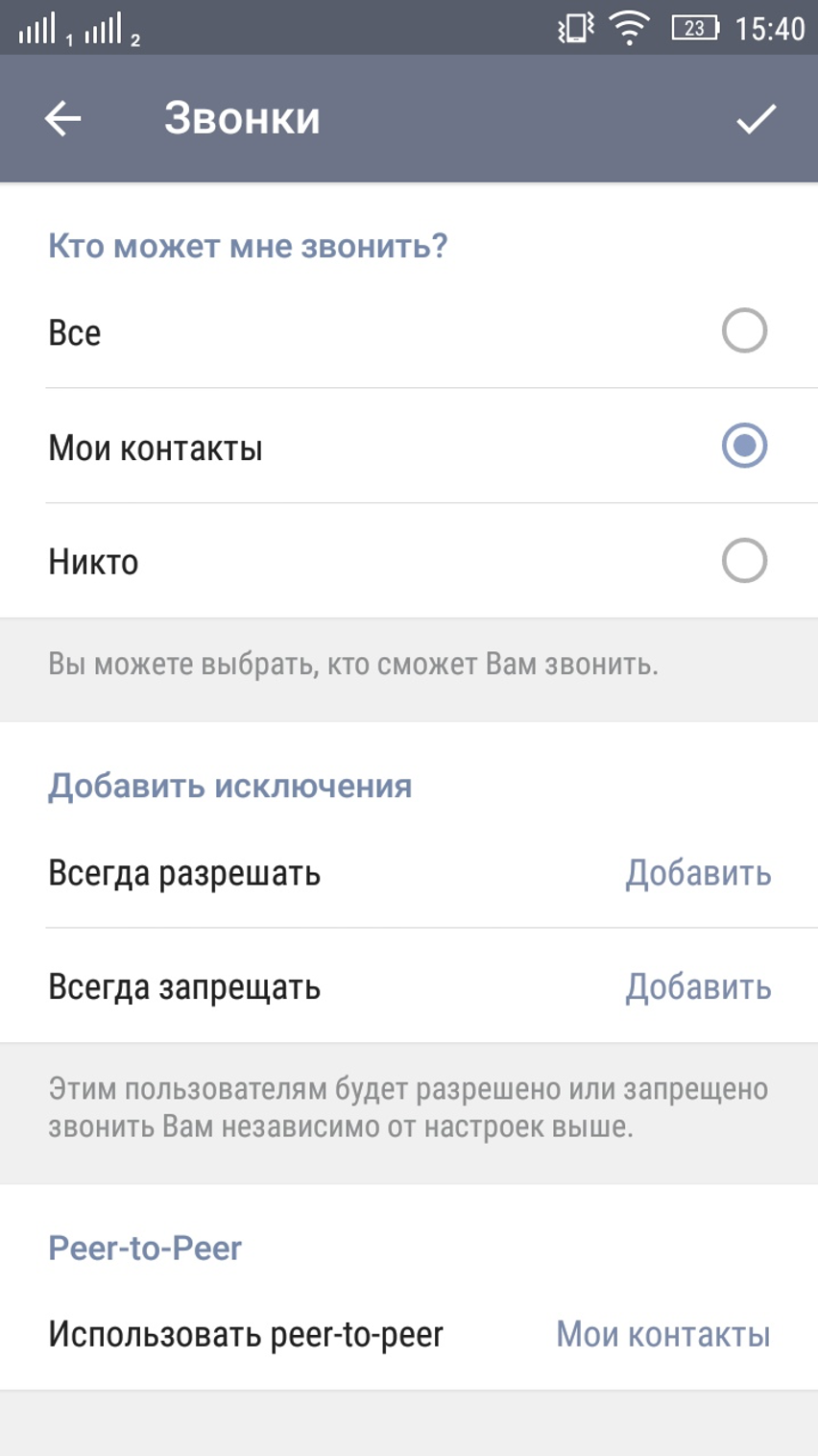
Если вы не хотите получать звонки вовсе, выберите пункт «Никто», а если вам мешают звонки от незнакомых пользователей, выберите «Мои контакты». Там же вы можете настроить исключения, добавив туда конкретных людей, которым звонки будут всегда запрещены либо всегда разрешены, независимо от остальных настроек.
Звонок с подменой номера – это функция, которая позволяет сделать вызов анонимным, безопасным, не прослушиваемым и не отслеживаемым. Чтобы позвонить с подменой номера в Telegram, вам необходимо воспользоваться услугами Telegram-бота «SafeCalls».
Зайдите в диалог с этим ботом и напишите команду /start. Далее в бот-меню, доступном снизу, выберите команду «Change», после этого там же нажмите «Caller ID» и введите номер, с которого хотите совершить звонок. Далее в бот-меню выберите «Call» и введите номер человека, которому хотите позвонить.

После этого вам нужно будет «набрать» бота, с помощью которого и осуществляется звонок. Каждому новому пользователю начисляется 0,10$ на баланс, поэтому можно бесплатно совершить несколько звонков.

Мессенджер Telegram – это лучший вариант для осуществления бесплатных звонков. Он расходует минимальное количество интернет-трафика и обеспечивает полную приватность с помощью сквозного шифрования. Звонить можно как с мобильного устройства, так и с ПК. К тому же при необходимости можно осуществить звонок с подменой номера.
-
Что такое звонки в Телеграме и зачем нужны
-
Как делать звонки в Телеграме со смартфона
-
Звоним с компьютера
-
Созвоны в Телеграм через iOS
-
Как управлять звонками в Телеграм через конфиденциальность
-
Не работает звонок в Телеграме, что делать?
-
Как в Телеграм отправлять голосовые сообщения
-
Заключение
Звонки в Телеграме позволяют общаться с пользователями без написания текстов в чате. Вы можете звонить с компьютера, телефона и других устройств. Для вызова достаточно выбрать чат с пользователем и нажать значок трубки или сделать видео-звонок.
Что такое звонки в Телеграме и зачем нужны
 Здравствуйте, друзья! Телеграм – средство общения между пользователями в качестве мессенджера (приложение). Имеет необходимые функции для коммуникации с людьми – это чаты для написания текста, каналы, сообщества, видео, картинки и голосовые сообщения. Есть также звонки в Телеграме, о которых сегодня поговорим.
Здравствуйте, друзья! Телеграм – средство общения между пользователями в качестве мессенджера (приложение). Имеет необходимые функции для коммуникации с людьми – это чаты для написания текста, каналы, сообщества, видео, картинки и голосовые сообщения. Есть также звонки в Телеграме, о которых сегодня поговорим.
Звонки в Телеграме это аудио-вызовы пользователей. Если есть аккаунты в этой соцсети, вы можете найти пользователя через поиск и посредством чата вызвать его для разговора. Непосредственно ваш собеседник должен находится онлайн, чтобы принять звонок. Иначе он будет пропущен. Можно оставить голосовое сообщение, а человек прочитает его позже… О том, как это сделать, показано ниже.
Для совершения звонков нужно установить Телеграм на устройство, настроить микрофон и запустить. Затем выбираете собеседника и вызываете его через функцию вызова. При необходимости можно включить видео-звонок в Телеграм. О том, как установить Телеграм, показано в статье.. Рассмотрим зачем нужны звонки в Телеграме:
- Для звонков нужен бесплатный доступ в Интернет.
- Можно заводить новые знакомства с пользователями.
- Возникает необходимость пройти собеседование через Телеграм.
- Общение с коллегами по работе.
- Аудио вызовы помогают проводить консультацию и зарабатывать через Интернет.
- Возникла срочная необходимость дать информацию пользователю и т.д.
к оглавлению ↑
Как делать звонки в Телеграме со смартфона
Чтобы позвонить другому человеку в Телеграм со смартфона, выполните следующие действия.
Обновите Телеграм до последней версии. Это можно сделать нажатием кнопки «Обновить», которая появляется в Телеграме или переустановите приложение через Плей Маркет. В статье на блоге рассказали о том, как пользоваться Плей Маркетом. Есть ещё RuStore.

Откройте чат с собеседником и напишите, что вы хотите созвониться.

Затем нажмите на значок вызова вверху (вид трубки телефона). Дождитесь, когда пользователь ответит на звонок. Появится уведомление – разрешить приложению записать звук? Вы можете нажать «Разрешить» или отклонить действие. Нажимаете первый вариант и появится окно вызова. Если вам кто-то позвонит, необходимо нажать «Answer», что значит «Ответить». Тогда звонок будет начат.

В этом окне вы можете отключить звук динамика и включить. Запустить видео-звонок можно нажав на перечёркнутую камеру. Нажимаете на «Включить трансляцию» и собеседник увидит ваше лицо. При необходимости можно выключить звук и нажать «Завершить», чтобы выйти из режима звонка.
к оглавлению ↑
Звоним с компьютера
Звонки в Телеграме на компьютере работают по аналогии с телефоном. Сначала скачайте, установите Телеграм на смартфоне и на ПК. Затем запустите его на обоих устройствах. Чтобы он работал на компьютере, необходимо сканировать Кюар код.
Для этого зайдите в приложение мессенджера на телефоне и нажмите три черты, затем «Настройки». Переходите в раздел «Устройства» и «Сканировать Qr-код». Наведите камеру телефона на код Телеграма, который отобразится после запуска программы на компьютере. После чего войдёте в приложение.
Найдите контакты в Телеграме и откройте чат с пользователем. Нажмите вверху кнопку вызова, чтобы совершить звонок.

После этого откроется окно вызова. Если пользователь примет звонок, он вам ответит.

Вы можете переключиться на видеозвонок после подключения пользователя.
к оглавлению ↑
Созвоны в Телеграм через iOS
Принцип звонков в Телеграм через iOS схожий, как с другими OC. Скачиваете и устанавливаете последнюю версию Телеграм. Затем авторизуетесь в программе и можете поменять язык интерфейса, например на русский.
После этого выбираете собеседника и открываете чат. Далее кликните на значок трубки вверху, чтобы позвонить. Если звонят вам, нажмите на соответствующую кнопку, чтобы принять входящий звонок.
к оглавлению ↑
Как управлять звонками в Телеграм через конфиденциальность
В Телеграм можете управлять звонками через настройки мессенджера.

Для этого откройте программу и нажмите три черты, далее «Настройки».

В параметрах выберите «Конфиденциальность» и перейдите к разделу «Звонки».
Нажмите кнопку «Все» и установите параметры конфиденциальности. Можно выбрать варианты управления звонками, например, могут звонить только контакты, все или никто.

Есть возможность добавить в исключения пользователей из списка. Достаточно выбрать контакт. Затем после настроек нажмите «Сохранить», чтобы настройки вступили в силу.
к оглавлению ↑
Не работает звонок в Телеграме, что делать?
Бывает такое, что нельзя делать звонки в Телеграме. Почему это происходит? Во-первых, в настройках конфиденциальности отключили эту функцию. Во-вторых, мессенджер Телеграм долгое время не обновлялся. В-третьих, произошёл технический сбой в программе.
Пользователи склоняются к первому варианту решения проблемы. Открываете настройки Телеграма и далее «Конфиденциальность». Через раздел «Звонки» выбираете круг лиц, кому нужно позвонить или включаете вариант звонков для всех.
к оглавлению ↑
Как в Телеграм отправлять голосовые сообщения
Голосовые сообщения в Телеграм – это записанный голос человека в аудио-формате. Рассмотрим общую инструкцию для отправки голосового сообщения на компьютере и смартфоне.
Выберите из списка контактов в Телеграм собеседника.Затем нажмите в чате на значок микрофона справа. Необходимо разрешить доступ к микрофону на устройстве, чтобы продолжить. Если микрофон не подключили, обязательно подключите, иначе пользователь вас не услышит. Затем нажмите на микрофон и удерживайте левой кнопкой мыши или пальцем на смартфоне (пока записываете, не отпускайте кнопку).

Появится таймер слева и активный микрофон. Скажите несколько слов собеседнику и опустите курсор вне поля, чтобы сообщение отправилось.

Можно нажать на «Play», чтобы прослушать голосовое сообщение. Если нужно удалить, нажмите правой кнопкой мыши по сообщению, затем «Удалить». Можете выбрать вариант «Удалить у всех».
к оглавлению ↑
Заключение
В статье рассмотрели ответ на вопрос, как работают звонки в Телеграме. Показали на практике управления звонками и отправку голосовых сообщений. С помощью Телеграм вы можете общаться бесплатно и использовать основные инструменты для заработка денег через Интернет.
Спасибо за внимание!
С уважением, Иван Кунпан.
Полезные статьи по Телеграму:
- что такое Телеграм канал;
- боты в Телеграм…
Просмотров: 1036
Несмотря на тенденцию к переписке и использованию эмоджи вместо слов, голосовые звонки по-прежнему востребованы. Все меньше людей обращаются к услугам мобильного оператора, взимающего средства за исходящие, и все больше пользуется бесплатными звонками в мессенджерах. В Телеграме тоже можно звонить другим пользователям онлайн, причем абсолютно бесплатно и даже за рубеж.

К преимуществам звонков в приложении можно отнести бюджетность (со счета списывается только сумма за трафик, израсходованный в рамках тарифа мобильного оператора), трансграничность (можно звонить в другую страну), нормальное качество соединения и простоту функции. А еще – конфиденциальность. Мессенджер Telegram применяет надежные методы шифрования, поэтому вы можете быть спокойны: сказанное вами или собеседником не просочится никуда вовне.
Как позвонить через Телеграм?
- Войдите в мессенджер и откройте чат с другом из списка контактов, которому хотите позвонить. Совершить звонок можно только в том случае, если адресат является пользователем Телеграм. В окне чата нажмите на иконку из трех точек и в появившемся меню выберите пункт Позвонить.


- Войдите в Телеграм. Выбрав адресата исходящего звонка, нажмите на никнейм пользователя, а затем на изображение телефонной трубки.

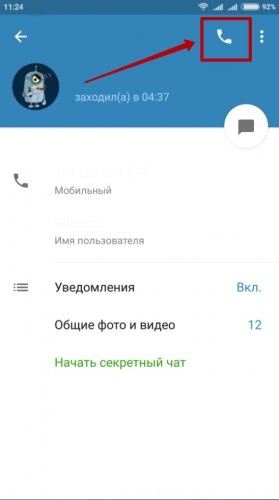
Перед вами появится дисплей с аватаркой того, кому вы звоните, и пиктограммы телефонных трубок для прекращения вызова. В самой программе вы всегда можете посмотреть журнал звонков.

Звонки на Телеграм в версии для ПК
Звонить можно и через Telegram Desktop. Для этого ваш компьютер должен быть оснащен микрофоном и аудиосистемой. Имейте в виду, что входящий звонок отображается одновременно на всех устройствах, где установлен Телеграм с привязкой к вашему номеру. Ответ на одном из устройств прекращает звонок на остальных, и вы беседуете только на том гаджете, с которого приняли вызов.

Звонки через мессенджер удобны тем, что не требуют роуминга, если вы находитесь в другой стране. Все, что вам нужно – найти сеть wi-fi или позаботиться о безлимитном трафике. К слову, вы можете настроить звонки индивидуально для каждого пользователя или вовсе ограничить им возможность совершать входящие вызовы на ваш номер. Аудиосвязь Телеграм активно используется для бизнеса и удаленной работы.
Содержание
- Особенности звонков в мессенджере
- Телефонный звонок в Телеграме
- С компьютера
- С телефона
- Принимаем входящие звонки в Telegram
- Настройки качества связи
- Как совершать групповые звонки
- Отключаем звонки в Телеграмме
- Что делать если не работают звонки
Звонок через Телеграмм – способ быстро сообщить массу информации. Людям, имеющим аккаунт в мессенджере, доступна функция в виде двухсторонней аудиосвязи, видеозвонка и конференции. Поэтому большинство интересуется, как именно пользоваться сервисом, настраивать его и даже как отключить звонки в Телеграмме, если они нежелательны.
Особенности звонков в мессенджере
Позвонить в Телеграмме можно как с компьютера, так и со смартфона. Данная функция не предусмотрена только в Веб-версии мессенджера. Беспокоиться по вопросу, бесплатны ли звонки внутри системы Телеграмм, не стоит – пользователю надо платить только за трафик. Безлимит по Wi-Fi подключению – проще всего. Но в случае, если есть ограничения на мобильном интернете, то следить за трафиком придется.
Телефонный звонок в Телеграме
Пользоваться голосовой связью в программе мессенджера Telegram несложно. Но есть определенные тонкости и различия между реализацией этого действия со смартфона и с ПК.
Читайте также: Актуальные способы как очистить кэш в Телеграме в 2023 году
С компьютера
Доступно только через приложение. Чтобы осуществить прозвон в мессенджере, потребуется:
- Авторизироваться в системе и выбрать нужный контакт в главном меню.

- В верхней части экрана отыскать кнопку в виде телефонной трубки.

- Кликнуть на нее и дождаться ответа от пользователя.

Функция будет доступна только на ноутбуках, оборудованных микрофоном, или на стационарных ПК, при использовании гарнитуры.
С телефона
С мобильного устройства на базе Андроид или iOS потребуется авторизоваться в приложении и действовать таким образом:
- Отыскать нужный контакт в общем списке.

- Развернуть чат с этим пользователем.

- Найти вверху пиктограмму в виде трех точек.

- Выбрать пункт «Позвонить» и дождаться ответа.

Отличий в данном случае между iOS Telegram и Андроид в интеграции со звонками нет никаких. Все вызовы будут осуществляться в равных условиях.
Принимаем входящие звонки в Telegram
Когда человеку поступает входящий звонок из системы Телеграм, отобразится окно вызова. Действовать нужно в соответствии с общими правилами. Там будут стандартные значки при звонке:
- Для приема вызова – зеленая трубка.

- Если пользователь не принимает звонок – красная трубка.

Действия не будут особенно отличаться от того, как все происходит при соединении по GSM-сети.
Настройки качества связи
Громкость разговора регулируется качелькой на самом устройстве или с панели управления, если это ПК. Функции шумоподавления и качества связи имеют зависимость от внутренних настроек. Если в смартфоне они предусмотрены, то стоит поискать в параметрах звука. Если же это ПК, то, в зависимости от аудиокарты и установленной версии Windows, эти параметры также будут различны.
Как совершать групповые звонки
Сделать групповой звонок, чтобы устроить конференц-связь в Телеграмм, также можно. Это сравнительно свежая функция, которая доступна как на ПК-версиях приложения, так и на смартфонах. Чтобы ей воспользоваться, потребуется:
- Создать групповой чат и собрать нужное количество пользователей из списка контактов, через поиск или пригласив их по ссылке.



- Зайти в созданный чат, где присутствуют все участники конференц-связи.
- Внимательно посмотреть на меню, где есть название группы. Оно находится вверху справа.

- Тапнуть по пиктограмме в виде диалогового облака с черточками «Начать видеочат».

- В следующем окне можно выбрать, от чьего имени будет проходить вызов.

- После начала беседы развернется меню управления и запустится камера.

На desktop версии приложения и под iOS действия не отличаются.
Отключаем звонки в Телеграмме
Если звонки внутри мессенджера нежелательны или присутствует некая личность, которая не дает покоя, есть возможность заблокировать работу сервиса. Для этого можно выбрать 2 варианта – занесение в Черный список или настройка ограничений. Второй способ блокирования позволяет выставить строгие или частичные параметры запрета. Инструкция:
- Разворачивают основное меню нажатием на пиктограмму в виде трех полос.

- Выбирают, в открытом окне кнопку «Настройки».

- Далее открывают раздел «Конфиденциальность».

- Отыскивают пункт под названием «Звонки».

- Выставляют нужные параметры и исключения из правила.

Таким образом можно настроить выборочные ограничения. Чтобы звонки не приходили, лучше всего выделить нужные контакты для связи, а остальным запретить связываться таким образом.
Что делать если не работают звонки
Иногда пользователи сталкиваются с проблемами при попытках осуществить вызов или принять его. Обычно происходит так:
- Отмененный звонок в Telegram на ПК, что значит на устройстве нет микрофона или гарнитуры.
- С компа или телефона, почему не идет звонок – он недоступен в сети или у него эта функция не поддерживается.
- Нет дозвона на устройстве – возможно, требуется обновить версию или переустановить программу.
- Связь часто рвет, есть ожидание пользователя при звонке – вероятно, скорость соединения слишком низкая.
Возможность позвонить с Телеграмм есть у каждого пользователя, за исключением отдельных стран и устройств. Функционал достаточно широкий, а каждый абонент может настроить свои ограничения.
